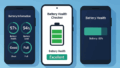最近のAndroidスマートフォンの電源の切り方について、戸惑った経験はありませんか。以前は当たり前だった電源ボタンの長押しだけでは電源オフできず、操作が分からないという方も多いようです。実は、機種ごとで標準の切る方法が異なり、基本的な電源の入れ方や便利なスリープ機能との違い、さらにはフリーズして画面が反応しない場合の対処法も知っておくことが大切です。この記事では、通常の電源オフ手順から、いざという時に役立つ強制電源オフや再起動の方法まで、androidの電源の切り方に関するあらゆる疑問に答えます。
この記事を読むことで、以下の点が明確になります。
- 基本的なAndroidスマートフォンの電源を切る方法
- 電源ボタン長押しの設定を従来通りに変更する手順
- 画面が固まった(フリーズした)際の強制的な終了方法
- 電源オフとスリープ、再起動の機能的な違いと使い分け
基本的なandroidの電源の切り方

- 電源ボタンでシャットダウンする方法
- クイック設定からの電源オフも可能
- 画面設定メニューからの切る方法
- そもそも電源の基本的な入れ方は?
- 「スリープ」と電源オフの違いとは
- 不調なときは再起動を試してみよう
電源ボタンでシャットダウンする方法
現在の多くのAndroidスマートフォンでは、本体側面にある「電源ボタン」と「音量UPボタン」を同時に長押しすることで電源メニューが表示されます。これは、以前の「電源ボタンのみを長押しする」という操作から変更された点で、初めて新しい機種に触れる方が戸惑う主な理由の一つです。
メニューが表示されたら、画面の指示に従って「電源を切る」や「電源オフ」といった項目をタップすることで、安全にシャットダウンが完了します。この操作のコツは、2つのボタンを同時に、かつ1〜2秒ほど押し続けることです。押すタイミングがずれてしまうと、意図せず音量が変更されたり、スクリーンショットが撮影されたりすることがあるため、少し練習が必要かもしれません。物理ボタンを使った最も手軽な方法なので、まずはこの操作に慣れることをおすすめします。
クイック設定からの電源オフも可能
物理ボタンの同時押しが苦手な方や、ボタンが押しにくい状況にある場合には、画面操作だけで電源を切る方法が便利です。画面の一番上から下方向へ2回スワイプ(なぞる)すると、「クイック設定パネル」が表示されます。
このパネルには、Wi-FiやBluetoothのオンオフ切り替えなど、さまざまな機能のアイコンが並んでいます。その中から電源マークのアイコンを探してタップしてください。すると、物理ボタンを押した時と同じ電源メニューが現れるので、「電源を切る」を選択すれば操作は完了です。この方法は、端末を机に置いたままでも片手で簡単に行えるため、非常に実用的と言えるでしょう。
画面設定メニューからの切る方法
少し手順は増えますが、「設定」アプリからも電源をオフにすることが可能です。この方法は、他の設定を確認するついでに行えるほか、何らかの理由でクイック設定パネルが正常に表示されない場合にも役立ちます。
まず、アプリ一覧から「設定」アプリを開きます。次に、「システム」や「一般管理」といった項目をタップし、メニューの中から「電源メニュー」を探して選択してください。これにより、見慣れた電源オフや再起動の選択画面が表示されます。メーカーによっては、「設定」内の「ユーザー補助」メニューの中に電源オフの機能が含まれている場合もあります。少し深い階層にありますが、覚えておくといざという時に役立つ知識です。
そもそも電源の基本的な入れ方は?
電源が完全にオフになっている状態からAndroidスマートフォンを起動させる方法は、以前からほとんど変わっていません。本体側面にある電源ボタンを数秒間、長押しするだけです。
画面にメーカーのロゴなどが表示されたら、ボタンから指を離して大丈夫です。その後、システムが起動し、しばらくするとロック画面が表示されます。スマートフォンの電源の切り方には複数の方法がありますが、電源を入れる操作はこの「電源ボタン長押し」が基本となります。もしボタンを長押ししても反応がない場合は、充電が切れている可能性が考えられるため、一度充電ケーブルに接続して確認してみてください。
「スリープ」と電源オフの違いとは
スマートフォンの画面が消えている状態には、「スリープ」と「電源オフ」の2種類があり、両者は明確に異なります。それぞれの特徴を理解し、状況に応じて使い分けることが大切です。
スリープは、電源ボタンを短く1回押すことで移行する状態で、画面は消灯しますが、バックグラウンドではアプリが待機しており、電力もわずかに消費し続けます。一方、電源オフはシステムを完全に終了させるため、電力消費はほとんどありません。
| 項目 | スリープ | 電源オフ |
| 復帰時間 | 速い(瞬時) | 遅い(起動に数十秒) |
| 電力消費 | あり(わずか) | ほぼゼロ |
| 通知受信 | 受信する | 受信しない |
| 主な用途 | 短時間使わない時 | 長時間使わない時、不具合時 |
このように、すぐに使いたい場合はスリープが便利ですが、長時間使用しない場合や、動作の不具合をリセットしたい場合は電源オフが適しています。
不調なときは再起動を試してみよう
スマートフォンの動作が重い、アプリが頻繁に落ちるなど、何かしらの不調を感じた際には、まず「再起動」を試すことを強くおすすめします。再起動とは、一度電源を完全にオフにした後、自動的に再び電源を入れる一連の動作のことです。
この操作により、システムがリフレッシュされ、メモリ上に蓄積された不要なデータがクリアされるため、多くの軽微な不具合が改善される可能性があります。再起動の方法は、電源を切る操作の途中までは同じです。電源メニューが表示された際に、「電源を切る」ではなく「再起動」を選択するだけで自動的に行われます。定期的な再起動は、スマートフォンの快適な動作を維持するための簡単なメンテナンスとも考えられます。
androidの電源の切り方が分からない時

- 電源ボタンの長押し設定を変更する
- 機種ごとの操作方法の違いについて
- フリーズして電源が切れない場合
- 最終手段としての強制電源オフ
- まとめ:最適なandroidの電源の切り方
電源ボタンの長押し設定を変更する
以前のAndroid端末のように、電源ボタンを長押しするだけで電源メニューを表示させたい、と考える方も少なくないでしょう。多くの機種では、この長押し操作の設定を変更することが可能です。
初期設定では、電源ボタンを長押しするとGoogleアシスタントなどのAI機能が起動するように割り当てられていることが一般的です。これを変更するには、「設定」アプリを開きます。そこから「システム」「ジェスチャー」「便利な機能」あるいは「AQUOSトリック」など、メーカー独自の項目名の中から、電源ボタンやサイドキーに関する設定を探してください。「長押しでアプリを起動」といった項目をオフにするか、長押し時の動作として「電源メニュー」を選択することで、慣れ親しんだ操作方法に戻すことができます。設定の場所が分からない場合は、設定アプリ内の検索機能で「電源」や「長押し」と入力すると、関連する項目が見つかりやすいでしょう。
機種ごとの操作方法の違いについて
「Android」と一括りに言っても、Google、Samsung (Galaxy)、Sony (Xperia)、SHARP (AQUOS)など、様々なメーカーが独自の端末を製造しており、操作方法に若干の違いが存在します。特に、設定メニューの構成や名称はメーカーによるカスタマイズが大きく反映される部分です。
例えば、電源ボタンの長押し設定を変更する項目が、AQUOSでは「AQUOSトリック」内に、Galaxyでは「便利な機能」の「サイドボタン」という項目に含まれているなど、メーカーごとに特色があります。基本的な電源オフの操作(電源ボタン+音量UPボタン)は多くの機種で共通化されつつありますが、細かな設定を変更したい場合は、ご自身のスマートフォンの取扱説明書や、メーカーの公式サイトで確認するのが最も確実な方法となります。
フリーズして電源が切れない場合
スマートフォンを使用していると、突然画面が固まってしまい、タップやスワイプなどの操作を一切受け付けなくなる「フリーズ」という現象が発生することがあります。このような状態になると、これまで紹介してきた画面操作による電源オフや、通常のボタン操作によるシャットダウンもできなくなってしまいます。
フリーズの主な原因としては、アプリの不具合やシステムの一時的なエラー、メモリ不足などが考えられます。操作不能になったからといって慌てる必要はありません。このような緊急事態のために、強制的に電源を終了させる方法が用意されています。ただし、これはあくまで最終手段であり、いくつかの注意点も伴います。
最終手段としての強制電源オフ
通常の操作で電源が切れない場合は、「強制電源オフ」または「強制再起動」を試す必要があります。これは、システムに直接命令を送り、強制的に電源を落とす強力な方法です。
強制電源オフの一般的な手順
多くのAndroidスマートフォンでは、以下の操作で強制的に電源をオフにできます。
- 「電源ボタン」と「音量UPボタン」を同時に8秒以上長押しする。
- 本体が振動(バイブレーション)したら、ボタンから指を離す。
この操作により、画面が消灯し、強制的に電源が切れます。機種によっては、「電源ボタンと音量DOWNボタンの同時長押し」や、「電源ボタンのみを10秒以上長押し」といった異なる組み合わせの場合もあります。
注意点
強制電源オフは、編集中だったファイルなど、保存されていないデータが消えてしまうリスクを伴います。そのため、フリーズなど、どうしようもない状況以外での使用は避けるべきです。日頃から重要なデータはこまめにバックアップを取っておく習慣が、万が一の事態に備える上で非常に大切になります。
まとめ:最適なandroidの電源の切り方
この記事では、Androidスマートフォンの電源の切り方について、基本的な操作から応用的な対処法まで幅広く解説しました。最後に、本記事の重要なポイントをまとめます。
- 最近のAndroidでは電源ボタンと音量UPボタンの同時長押しが基本
- 画面を上からスワイプして表示されるクイック設定からも電源オフは可能
- 設定アプリ内のシステムメニューからもシャットダウンできる
- 電源を入れる方法は基本的に電源ボタンの長押しで変わらない
- スリープはすぐに復帰できる待機状態で電力は消費する
- 電源オフはシステムを完全に終了させ電力消費はほぼない
- スマートフォンの動作が不安定な場合は再起動が有効
- 電源ボタン長押しに割り当てられたAIアシスタント機能は設定で変更可能
- 長押しで電源メニューを表示するようにカスタマイズできる
- メーカーや機種によって設定メニューの名称や構成は異なる
- 画面がフリーズして操作不能になることがある
- フリーズ時は通常の電源オフ操作ができない
- 最終手段として強制電源オフ(強制再起動)の方法がある
- 強制電源オフは保存されていないデータが消えるリスクを伴う
- 自分にとって最も操作しやすい方法を見つけておくことが大切